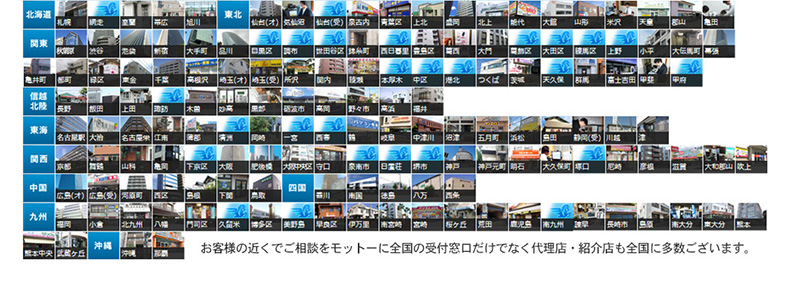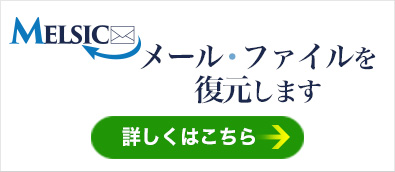Macは、デザイナーや学生に人気があり、2019年9月時点でのデストップパソコンにおけるシェアは約11.6%です。標準装備で「メール App」というメーラーが搭載されています。Macの購入を検討している中で、メーラーの使い勝手はどうなのか気になっている人もいるのではないでしょうか。
そこで、今回はMacのメールの特徴やバックアップ方法、メールデータの復元方法について説明します。
Contents
Mac純正のメーラー「メール App」の特徴とバックアップ方法
・Macのデフォルトアプリとしてすぐに使用
メール Appは、Macのデフォルトアプリとしてすぐに使用できます。AppleのiCloudアカウントのほか、GoogleやYahoo!などのウェブメールアカウントも1つないし複数を登録可能です。
純正アプリのため動作が軽く、シンプルな設計になっています。iCloudと同期させ連携したメール使用をする人なら「メール App」で十分でしょう。
メールのカスタマイズができるほか、作成中のメールにMacの近くにあるiPhoneやiPadで描いたスケッチを挿入したり、手書きの署名を加えたりすることもできます。
スワイプ操作などを採用し、直感的な使い方ができるので好んで使っている人も多いメールソフトです。
Macのメール Appをバックアップするには、2つの方法があります。
1つ目は、メニューバーにある「メールボックス」から「メールボックスを書き出す」を選択して、メールデータを書き出す方法。
2つ目は、OSのバックアップ機能であるTime Machineで保存する方法です。
復元するときには、書き出したデータを「メニューバーのファイル」から「メールボックスを読み込む」を選択して読み込むことでデータ移行ができます。
Mac用サードパーティ製メーラー「Thunderbird」の特徴とバックアップ方法

・ビジネスマンにおすすめのThunderbird
Thunderbirdは、FireFoxというウェブブラウザの開発元であるMozillaが提供しているメーラーです。Thunderbirdは、複数のメールアカウントを一元管理するのに適していて、それぞれに受信するメールの管理を楽にしてくれます。
メールの確認や閲覧の時間を短縮することができるので、時間に追われるビジネスマンにおすすめです。
アーカイブやメール振り分け機能があるほか、テンプレート作成や署名の添付までできます。過去のメールを調べたいときには、受信日時など詳細な条件を指定して検索することが可能です。
さらに、アドオンを追加すれば送信前に設定しておいた項目の自動チェックや、メールの誤送信を防ぐ宛先確認も行えます。非常に拡張性が高いので、Macユーザーに限らずThunderbirdに移行する人は多い傾向です。
Mac版Thunderbirdをバックアップするのは簡単です。
ライブラリからThunderbird、Profilesの順にフォルダを開き、「英数字の羅列ファイル名.default」というフォルダを探し、コピーして別のストレージなどに保存するだけ。
復元するときは、元の場所に再びコピーペーストすれば、コピー時のメールデータが復帰します。
Mac用サードパーティ製メーラー「Airmail」の特徴とバックアップ方法

・クラウドにアップロードが可能なメール
Airmailは、直感的でわかりやすいユーザーインターフェイスを持つユニークなメールソフトです。
基本操作は、スワイプで行います。
主要なメールサービスのアカウントを簡単に登録でき、それぞれのアカウントごとの表示だけでなく一括での表示にも対応しています。
メール送信者は、名前とともにアイコンが表示されたり、
自分の登録アカウントも色指定ができたりするので、見分けるのが楽です。
また、Evernoteや代表的なオンラインストレージとの連携がしやすいのも特徴。メール本文をEvernoteに保存したり、画像などのメールに添付したファイルをDropboxやGoogle Driveなどにアップロードしたりすることもできます。
Airmailをバックアップするには、あらかじめiCloudと連携させて設定を保存しておきます。
これで新しいMacにメールデータを移行するのも、iCloudからインポートすれば復元できます。ただし、クラウドデータは常時更新され続けるものなので、特定の日時のメールデータを一括保存することはできません。
Mac用サードパーティ製メーラー「Spark」の特徴とバックアップ方法
・作業効率化を徹底的に突き詰めたメールアプリ
Sparkもスワイプで直感的な操作ができるメーラーです。
Airmailと同様に、「左右の2方向」「スワイプの大きさ」といった2段階の組み合わせで、合計4種類の操作を行えます。
Mac版、iOS版ともに無料で使用できるので、デスクトップとモバイルをApple端末でそろえている人にはおすすめです。
操作も比較的軽快で、アカウントごとの一覧表示や受信順の登録アカウント一斉表示もできるため、スピーディーにメールを閲覧するのに向いています。外部サービスとの連携も充実し、Google DriveやDropbox、Evernoteなどとも接続が可能です。
ほかにも、スマートフィルターやSmart Inbox、優れた検索機能などを搭載していて、作業効率化を徹底的に突き詰めたメールアプリといえるでしょう。
Sparkは、サーバー上に設定が保存されているのでバックアップのために特別なことをする必要はありません。
新しい端末に移行する際は、同期用のメールアカウントでログインすればメールデータが引き継がれます。こちらも特定の日時のメールデータを保存しておくことはできないので注意が必要です。
Macのメールは使いやすく、バックアップも簡単にできる
Macのメーラーは、「純正」「サードパーティ製」ともに高機能で、ユーザーフレンドリーに設計されています。
特に、サードパーティ製は外部サービスとの連携もしやすく、自分好みのカスタマイズも楽しめるでしょう。
バックアップの方法は、メーラーごとに異なりますが、基本的には難しい作業はありません。Macを新しいものに買い替えたときも、メールデータの移行がスムーズに行えるはずです。
しかし、誤って削除してしまったメールデータを復旧する場合は、これらのバックアップ方法だけでは不十分です。
デジタルフォレンジックの技術は、完全に削除されてしまったメールデータを復元し調査することができます。
もし、Macで消失したメールデータをどうしても復旧させたいときは、デジタルフォレンジックの専門業者に相談してみてください。
選ぶなら安心と信頼の技術
一つでも多くの確かな証拠データを割り出すために、信頼の技術力を持った当社をお選びいただくことをおすすめいたします。

メルジックは
特急データ復旧ウィンゲットが運営しています
データ復旧の実績
累計60,000件
データ復旧専門10 年以上の経験で培った高度な技術と、信頼のサービスでお選びいただいております。出張サービスを業界内でもいち早くスタートさせ、お客様のニーズに合わせたサービスでご満足いただいております。
特急データ復旧ウィンゲット公式サイトはコチラ

オフィスは主要都市に6拠点
全国に受付窓口が185箇所あり
弊社は北海道(札幌)、東京都(秋葉原)、神奈川県(横浜)、愛知県(名古屋)、大阪府(梅田)、福岡県(博多)に6店舗がございます。
また弊社は受付窓口として全国に185箇所代理店がございます。
PCの調査で、どのようなことができるのかご不明点やご不安点を解決いたします。 お近くで相談されたいお客様は、ご予約のうえ、ご来店ください。
店頭では、デジタルフォレンジックのご相談を伺い、専門スタッフがお客様のご要望に合わせたサービスをご提案いたします。
店舗への来店が難しい地域の方々には、上記店舗へ機器を郵送していただく【郵送受付】も行っております。なるべくお客様の近くで対応できるよう、各店舗を設けております。
 札幌市中央区南1条西10-4-167
札幌市中央区南1条西10-4-167
小六第一ビル 6F
直通TEL:011-272-0600
 東京都千代田区神田須田町2-7-3
東京都千代田区神田須田町2-7-3
VORT秋葉原ビル5F
直通TEL:03-6206-0970
 横浜市中区扇町1-1-25
横浜市中区扇町1-1-25
キンガビル4F
直通TEL:050-2018-0428
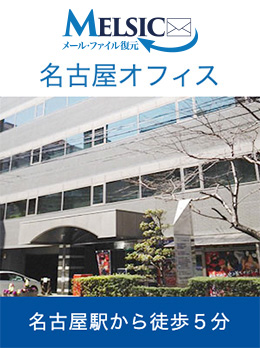 名古屋市中村区名駅2-38-2
名古屋市中村区名駅2-38-2
オーキッドビル 5F
直通TEL:052-414-7561
 大阪市北区梅田1-1-3
大阪市北区梅田1-1-3
大阪駅前第3ビル 7F
直通TEL:06-6131-8423
 福岡市博多区博多駅南1-3-6
福岡市博多区博多駅南1-3-6
第3博多偕成ビル 11F
直通TEL:092-452-7705
全国の受付窓口